9 iPhone adatvédelmi beállítás, amit azonnal be kell kapcsolnod

Az Apple jobban teljesít, mint a legtöbb cég az adatvédelem terén. De az iPhone összes alapértelmezett beállítása nem a felhasználó érdekeit szolgálja.
Ha megvásároltad a világ egyik fantasztikus kütyüjét – az Apple Watch-ot, akkor valószínűleg meg kell tanulnod az összes Apple Watch ikont, hogy megtudd, miért neked van a legjobb okosórád. Mivel az Apple Watch képernyője kisebb, mint az iPhone-é, az Apple úgy döntött, hogy a több helyet foglaló szöveg helyett ikonokat és szimbólumokat rendel az óra jellemzői és funkciói jelzésére. Ha a felhasználó nem ismeri meg az Apple Watch ikonjait, nem tudja kihasználni az órában rejlő valódi lehetőségeket. Kezdjük az (i) ikonnal az Apple órán.
Az Apple Watchon lévő (i) ikon információkat jelöl
Az I betű kisbetűvel vagy (i) az iPhone Watch alkalmazásában található. Az ikon megtekintéséhez koppintson az óra nevére, és látni fogja. Ha megérinti ezt az ikont, akkor további információkat jelenít meg az Apple Watch-ról, és további funkciókat jelenít meg, mint például a „ Find My Apple Watch ” lehetőséget, arra az esetre, ha eltévedne, és lehetőség nyílik az óra és az iPhone párosításának megszüntetésére .
Olvassa el még: Hogyan indítsuk újra vagy alaphelyzetbe az Apple Watch-ot?
Az (i) ikon az Apple Watch párosítási képernyőjén
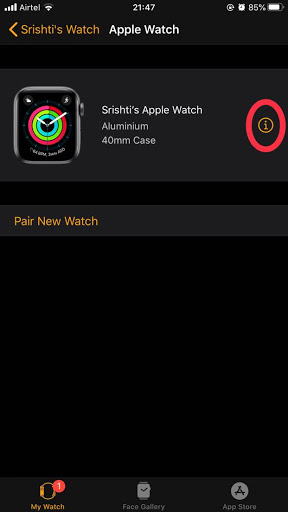
Amikor első alkalommal párosítja az Apple Watch-ot iPhone-nal, ugyanaz (i) látható az iPhone-on, amely lehetővé teszi az Apple Watch és az iPhone kézi beállítását. Érintse meg az ikont, majd egyezzen meg a mindkét eszközön megjelenő névvel, és írja be az Apple Watchon megjelenő jelszót az iPhone-on. Olvassa el még: Hogyan lehet megtalálni az elveszett Apple Watch-ot?
Az (i) ikon nem jelenik meg az Apple Watchon
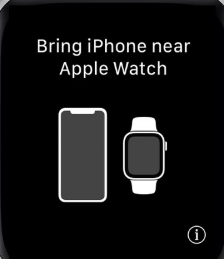
Ha az (i) ikon nem látható az Apple Watchon, az azt jelenti, hogy az iPhone párosítva van az Apple órával, és ebben az esetben nincs szükség az ikon megjelenítésére. De ha az eszköz nincs párosítva, akkor az Apple Watch egyszerű újraindítása megoldja a problémát.
Olvassa el még: Hogyan kezelheti az értesítéseket az Apple Watchon?
Hogyan néz ki és mit jelent a többi Apple Watch ikon?
Az Apple Watch kétségtelenül az egyik kötelező kütyü a meghökkentő funkcióival. Az Apple Watch összes funkciója és funkciója azonban ikonnal vagy szimbólummal van jelölve. A Watch OS 6-ban számos ikon található, köztük a legbosszantóbb Red Dot ikon, amely az értesítéseket jelöli, és szinte mindig megtalálható az óra számlapján. Az Apple Watch rendeltetésszerű használatához elengedhetetlen, hogy megismerje az összes különböző típusú ikont, és hogy mit jelölnek az órán.
| SN | Ikon | Ikon neve | Ikon Részletek |
|---|---|---|---|
| 1 |  |
Töltés | Az Apple Watch töltődik |
| 2 | Alacsony akkumulátor | Az akkumulátor lemerült. | |
| 3 |  |
Repülőgép üzemmód | A Repülőgép üzemmód Be, a Vezeték nélküli pedig Ki |
| 4 |  |
Ne zavarj | A hívások vagy riasztások nem csengenek vagy világítanak. Csak a Riasztások teszik. |
| 5 |  |
Színházi mód | A Csendes mód és a képernyő sötét marad |
| 6 |  |
Wi-Fi | Csatlakozva Wi-Fi hálózathoz |
| 7 |  |
LTE | Csatlakozva egy mobilhálózathoz |
| 8 | iPhone leválasztva | Az óra nincs csatlakoztatva iPhone-jához | |
| 9 | Nincs mobilhálózat | Megszakadt a kapcsolat a mobilhálózattal | |
| 10 | Vízzár | A vízzár be van kapcsolva úszás vagy vízi sportok közben. | |
| 11 | Értesítés | Értesítést kapott. | |
| 12 | AirPlay | Érintse meg a Hangkimenet gombot az eszközök közötti váltáshoz. | |
| 13 |  |
Helyjelző | A helymeghatározási szolgáltatás be van kapcsolva. |
| 14 |  |
Zár | Az Apple Watch le van zárva |
| 15 | Edzés | Azt jelzi, hogy a felhasználó edz. | |
| 16 | Kézi adóvevő | Azonnal küldhet egysoros hangüzeneteket barátainak | |
| 17 | Most játszik | Hangfájl lejátszása folyamatban. | |
| 18 | Navigáció | A navigációs szolgáltatások BE vannak kapcsolva | |
| 19 | Párosítás | Óra és iPhone párosítására használható. | |
| 20 |  |
Mikrofon | Hangfelvétel zajlik a háttérben. |
| 21 |  |
Apple Maps | Az Apple Maps jelenleg be van kapcsolva. |
| 22 | Ping | Segít megtalálni a párosított iPhone-t. |
Olvassa el még: Az Apple Watch párosításának megszüntetése és visszaállítása
Tud az összes Apple Watch ikonról, beleértve az (i) ikont az Apple Watchon?
A fenti lista tartalmazza az összes Apple óra ikont, amely megjelenhet az Apple karóráján. Fontos, hogy azonosítsa az egyes ikonokat, és megértse azokat a jeleket és szimbólumokat, amelyeket az óra megjeleníteni próbál. Előfordulhat, hogy nem tud egyszerre megjegyezni az Apple Watch összes ikonját, ezért azt javaslom, hogy további felhasználás céljából vegye fel a könyvjelzők közé ezt az oldalt.
Kövess minket a közösségi médiában – Facebookon és YouTube-on . Ha bármilyen kérdése vagy javaslata van, kérjük, ossza meg velünk az alábbi megjegyzések részben. Szeretnénk visszakeresni egy megoldással. Rendszeresen közzétesszük a tippeket és trükköket, valamint a technológiával kapcsolatos gyakori problémák megoldásait. Iratkozzon fel hírlevelünkre, hogy rendszeresen értesüljön a technológiai világról.
Javasolt olvasmányok az Apple Watch témákban:
Az Apple jobban teljesít, mint a legtöbb cég az adatvédelem terén. De az iPhone összes alapértelmezett beállítása nem a felhasználó érdekeit szolgálja.
Ezzel a műveletgombbal bármikor felhívhatja a ChatGPT-t a telefonjáról. Íme egy útmutató a ChatGPT megnyitásához az iPhone-on található műveletgombbal.
Hogyan készíthetsz hosszú képernyőképet iPhone-on, könnyedén rögzítheted a teljes weboldalt. Az iPhone görgethető képernyőkép funkciója iOS 13 és iOS 14 rendszereken érhető el, és itt egy részletes útmutató arról, hogyan készíthetsz hosszú képernyőképet iPhone-on.
Az iCloud-jelszó módosításához többféleképpen is lehetőséged van. Az iCloud-jelszavadat megváltoztathatod a számítógépeden vagy a telefonodon egy támogatási alkalmazáson keresztül.
Amikor egy közösen készített albumot küldesz valaki másnak iPhone-on, az illetőnek bele kell egyeznie a csatlakozásba. Az iPhone-on többféleképpen is elfogadhatod az album megosztására vonatkozó meghívókat, az alábbiak szerint.
Mivel az AirPodsok kicsik és könnyűek, néha könnyű elveszíteni őket. A jó hír az, hogy mielőtt elkezdenéd szétszedni a házadat az elveszett fülhallgatód keresése közben, nyomon követheted őket az iPhone-oddal.
Tudtad, hogy attól függően, hogy az iPhone-od gyártási régiója hol készült, eltérések lehetnek a más országokban forgalmazott iPhone-okhoz képest?
Az iPhone-on a fordított képkeresés nagyon egyszerű, ha a készülék böngészőjét használhatja, vagy harmadik féltől származó alkalmazásokat is használhat további keresési lehetőségekért.
Ha gyakran kell kapcsolatba lépned valakivel, néhány egyszerű lépéssel beállíthatod a gyorshívást iPhone-odon.
Az iPhone képernyőjének vízszintes elforgatása segít filmeket vagy Netflixet nézni, PDF-eket megtekinteni, játékokat játszani... kényelmesebben és jobb felhasználói élményben részesülni.








